AVG Secure Browser не удаляется — исправляйте как эксперт
Возникли проблемы с вашим текущим браузером? Обновите до лучшего: OperaВы заслуживаете лучшего браузера! 350 миллионов человек ежедневно пользуются Opera — полноценным браузером, включающим несколько интегрированных пакетов, улучшенное потребление ресурсов и превосходный дизайн. Вот что умеет Опера:
- Простая миграция — используйте мастер Opera для переноса существующих данных, таких как закладки, пароли и т. д.
- Оптимизируйте использование ресурсов: ваша оперативная память используется более эффективно, чем в других браузерах.
- Улучшенная конфиденциальность: встроенный безлимитный бесплатный VPN
- Нет рекламы — встроенный блокировщик рекламы ускоряет загрузку страниц и защищает от интеллектуального анализа данных.
- Совместимость с играми: Opera GX — первый и лучший браузер для игр
- Скачать Оперу
Наличие безопасного браузера очень важно, поэтому многие пользователи выбирают AVG Secure Browser. Это один из самых безопасных браузеров со многими функциями безопасности, которых нет в большинстве браузеров.
Тест антивирусов Январь 2022 — 07 AVG AntiVirus FREE 22.1.3217 Beta
Кроме того, он исходит от авторитетной антивирусной компании, которая, как известно, обеспечивает безопасность пользователей. Однако могут быть случаи, когда вам по какой-то причине нужно удалить браузер.
Новостичтение
5 лучших исправлений для Android Keyboard Haptic Feedback не работает
6 лучших способов исправить инструмент диктовки Microsoft Word, не работающий в Windows 10 и Windows 11
8 лучших способов исправить зависание Apple Mail при загрузке сообщений
Но многим пользователям трудно удалить AVG Secure Browser со своего ПК, как сообщается на официальном форуме.
Это может быть проблемой, поэтому сегодня мы собираемся показать вам, как правильно удалить этот браузер.
Является ли AVG Secure Browser вирусом?
AVG Secure Browser, как следует из названия, является одним из самых безопасных браузеров, которые вы можете использовать. Поскольку материнская компания является антивирусной компанией, это видно по всему деструктивному коду и функциям.
Кроме того, он предлагает полную безопасность онлайн и офлайн. Поэтому вы всегда можете положиться на AVG Secure Browser.
Безопасен ли браузер AVG?
AVG Secure Browser является синонимом безопасности. Ставьте безопасность и конфиденциальность пользователей в сети выше других функций.
Кроме того, он позволяет вам контролировать уровень безопасности, который вы получаете. Его блокировщик рекламы, анти-трекинг, антифишинг и другие функции безопасности полностью настраиваются. Поэтому с thAVG Secure Browser никогда не будет сомнений в вашей безопасности.
Кому принадлежит AVG Secure Browser?
Как следует из названия, браузер принадлежит известной охранной компании AVG. Avast приобрела AVG в июле 2016 года.
Однако больших изменений в их продукции не произошло. Он по-прежнему сосредоточен на конфиденциальности и безопасности, как и новая материнская компания.
Тестирование AVG Internet Security 20.2
Как удалить AVG Secure Browser?
1. Удалите его из приложения «Настройки».
- нажмите окна ключ + je открыть Настройки заявление
- Выберите Приложения опцию.
- Найдите Безопасный браузер AVGи нажмите на него.
- Наконец, нажмите на désinstaller кнопка.
Вот как удалить AVG Secure Browser в Windows 7, 10 и 11. Однако, чтобы гарантировать полное удаление приложения, рекомендуется удалить все оставшиеся файлы. Вы можете сделать это из командной строки, выполнив следующие действия:
- производство пресс оборудования окна ключ + X и выберите PowerShell (администратор) из меню.
- Когда PowerShell откроется, выполните следующие команды одну за другой: компакт-диск %applicationdata%
компакт-диск .. местный
rmdir /q /s avgBrowser
rmdir /q /s %programdata%avgbrowser - После выполнения всех этих команд браузер следует удалить.
Будьте очень осторожны при использовании команд для удаления AVG Secure Browser. Действительно, он навсегда удалит соответствующие каталоги.
2. Используйте инструмент стирания AVG
- скачать СРЕДНИЙ Очистить инструмент.
- Запустите программу.
- Следуйте инструкциям на экране, чтобы удалить программное обеспечение AVG.
Как и деинсталлятор, этот инструмент предназначен для удаления программного обеспечения AVG, если другие методы не срабатывают. Используя это программное обеспечение, вы удалите все файлы и записи реестра, связанные с AVG Secure Browser.
3. Используйте сторонний деинсталлятор
Совет эксперта: Некоторые проблемы с ПК трудно исправить, особенно когда речь идет о поврежденных репозиториях или отсутствующих файлах Windows. Если у вас возникли трудности с исправлением ошибки, возможно, ваша система частично повреждена. Мы рекомендуем вам установить Restoro, инструмент, который проанализирует вашу машину и определит, что не так.
Нажмите здесь, чтобы скачать и начать ремонт.
Если у вас возникли проблемы с удалением программы, вы должны оставить эту работу специальным инструментам очистки ПК, таким как ОЧИСТИТЕЛЬ.
Таким образом вы гарантируете, что будет удалена не только конкретная программа, но и все связанные с ней файлы.
В противном случае процесс удаления может оставить скрытые следы, которые впоследствии будут мешать другим приложениям, вызывая еще больше проблем.
Загрузите программу и откройте инструмент. Вы увидите все приложения в подменю «Удалить» в разделе «Инструменты». Выберите AV Secure Browser и удалите его. Дождитесь завершения процесса и найдите оставшиеся файлы и записи реестра.
⇒ Получить CCleaner
4. Переключитесь на другой браузер
Даже самые популярные браузеры не лишены ошибок, но вы, по крайней мере, можете попробовать использовать браузер с меньшим количеством проблем.
Например, браузер Opera является обязательным программным обеспечением. Это отличный браузер со всеми необходимыми инструментами, включенными в качестве встроенных функций.
Это означает, что вам не придется добавлять дополнительные плагины, которые замедлят даже самые используемые процессы.
Загрузка Opera занимает всего несколько минут. Просто используйте кнопку ниже.
Вы можете настроить его позже в соответствии со своими потребностями: разделите вкладки и рабочие пространства, выведите все избранное на передний план и поделитесь своей работой на всех своих устройствах.
Как предотвратить открытие AVG Secure Browser при запуске
- нажмите окна ключ + X и выберите Диспетчер задач.
- Нажми на Mise en Marche вкладку в верхнем меню.
- Найдите Безопасный браузер AVG в списке и щелкните по нему правой кнопкой мыши.
- Теперь выберите Деактивировать опцию.
Если вы не можете или не хотите удалять AVG Secure Browser, знание того, как отключить его с самого начала, должно значительно уменьшить его последствия.
Важно знать, как избавиться от AVG Secure Browser, особенно если браузер каким-то образом был установлен вместе с другими приложениями. С приведенными выше исправлениями вы сможете навсегда удалить его и использовать предпочитаемый браузер.
Возникли проблемы с удалением Google Chrome на вашем ПК? Тогда ознакомьтесь с нашим подробным руководством, чтобы легко удалить его.
Если это руководство помогло вам решить эту проблему, сообщите нам об этом в разделе комментариев.
- Загрузите этот инструмент для восстановления ПК рейтинг «Отлично» на TrustPilot.com (загрузка начинается на этой странице).
- Щелчок начать анализ чтобы найти проблемы Windows, которые могут вызывать проблемы на ПК.
- Щелчок исправить все решать проблемы с запатентованными технологиями (эксклюзивная скидка для наших читателей).
В этом месяце Restoro скачали 0 читателей.
Не забудьте поделиться нашей статьей в социальных сетях, чтобы дать нам солидный импульс. ❤️
Источник: reviews.tn
Удалить Mysearch.Avg.com из браузера (Инструкция)

Mysearch.Avg.com — это сайт, который заменяет домашнюю страницу и поисковую систему, которая принята по умолчанию, при установке разнообразных бесплатных программ скачанных с Интернета. Одновременно с этими изменениями настроек браузеров, будет установлена пенель инструментов AVG (AVG Toolbar).
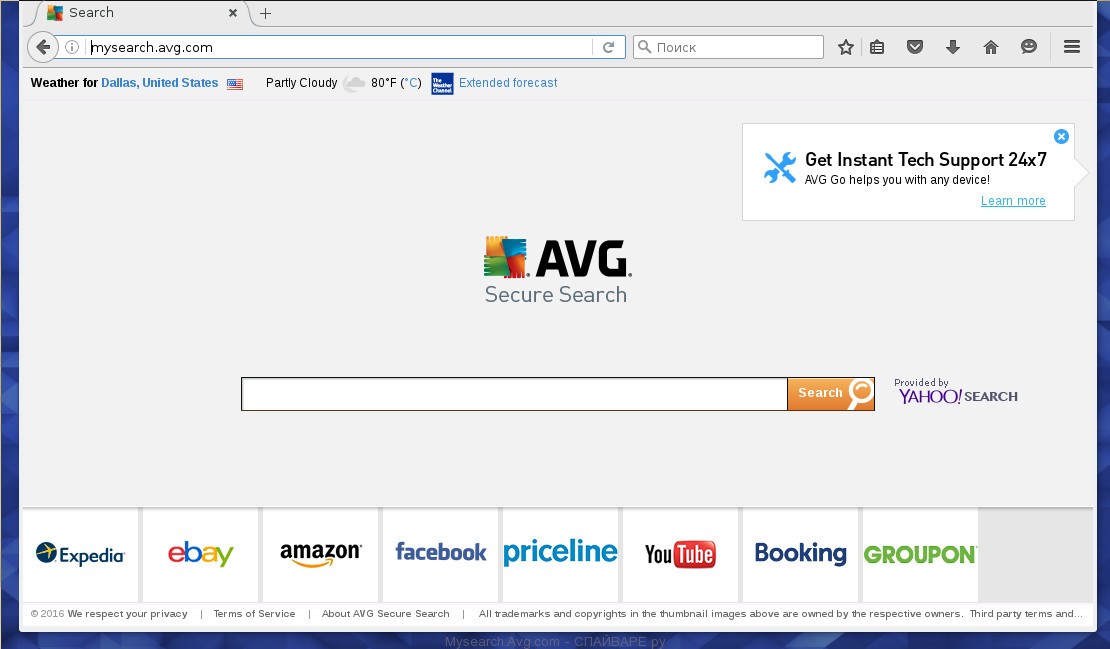
Таким образом, при запуске Хрома, Файрфокса и Интернет Эксплорера будет открываться Mysearch.Avg.com. Более того, все ваши поисковые запросы из Хрома, Файрфокса или Интернет Эксплорера были перенаправлены AVG Secure Search, то есть владельцы этого сайта получат доступ к информации, что вы ищите в Интернете, на какие сайты заходите.
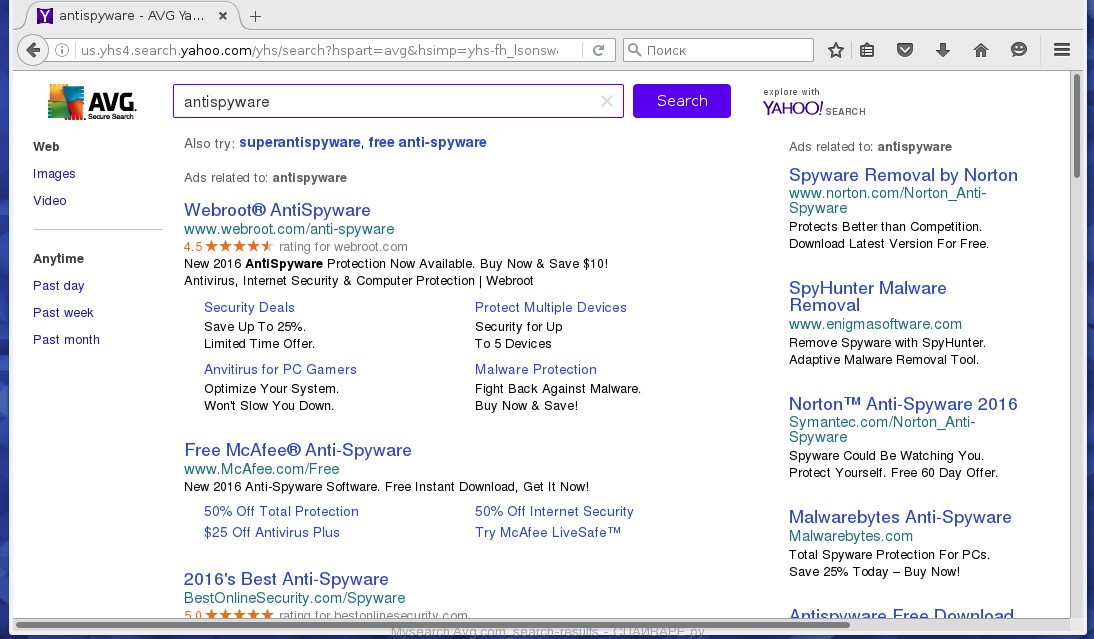
Другие симптомы появления на компьютере Mysearch.Avg.com
- Вместо вашей поисковой машины используется AVG Secure Search
- В браузере появилась панель инструментов AVG (AVG Toolbar)
- Ваши поисковые запросы обрабатывает Yahoo.com
Почему настройки браузера изменились на Mysearch.Avg.com
Как бы это не казалось странным, но вероятнее всего это произошло благодаря вашим действиям. Обычно подобное случается, когда пользователь инсталлирует бесплатное приложение, например, менеджер закачек, торрент клиент или редактор текста. Тут всё просто, программа меняющая настройки браузера на Mysearch.Avg.com просто интегрированана в инсталляционный пакет таких приложений и при их инсталляции она устанавливается автоматически тоже.
Поэтому нужно всегда очень внимательны относиться к тому, что вы собираетесь загрузить с Интернета! После запуска скачанной программы, на этапе установки, внимательно читайте все сообщения. Не спешите нажимать кнопку Agree или Согласен в окне, в котором приведено пользовательское соглашение. Обязательно внимательно прочитайте его.
Старайтесь при установке любых программ выбирать пункт Advanced(Custom), то есть полностью контролировать, что и куда будет инсталлировано. Таким образом вы сможете избежать проникновение на ПК потенциально ненужных и рекламных программ. И главное, никогда не устанавливаете то, чему не доверяете!
Способы очистки вашего компьютера от Mysearch.Avg.com
Пошаговая инструкция, как удалить Mysearch.Avg.com из Хрома, Файрфокса и Интернет эксплорера
Следующая инструкция — это пошаговое руководство, которое нужно выполнять шаг за шагом. Если у вас что-либо не получается, то ОСТАНОВИТЕСЬ, запросите помощь написав комментарий к этой статье или создав новую тему на нашем форуме.
Если вы используете компьютер Apple под управлением Mac OS X, то воспользуйтесь следующей инструкцией Как удалить вирус, всплывающие окна и рекламу в Mac OS X
1. Деинсталлировать программу, которая была причиной появления Mysearch.Avg.com
Очень важно на первом этапе определить программу, которая являлась первоисточником появления паразита и удалить её.
Windows 95, 98, XP, Vista, 7
Кликните Пуск или нажмите кнопку Windows на клавиатуре. В меню, которое откроется, выберите Панель управления.

Windows 8
Кликните по кнопке Windows.
В правом верхнем углу найдите и кликните по иконке Поиск.

В поле ввода наберите Панель управления.

Windows 10
Кликните по кнопке поиска
В поле ввода наберите Панель управления.

Откроется Панель управления, в ней выберите пункт Удаление программы.

Вам будет показан список всех программ инсталлированных на вашем компьютере. Внимательно его просмотрите и деинсталлируйте AVG Web TuneUp. Так же внимательно приглядитесь к остальным программам и удалите все, которые кажутся вам подозрительными или вы уверены, что сами эти программы не устанавливали. Для удаления, выберите программу из списка и нажмите кнопку Удалить/Изменить.
Далее следуйте указаниям Windows.
2. Удалить Mysearch.Avg.com из Chrome, Firefox и Internet Explorer, используя AdwCleaner
AdwCleaner это небольшая программа, которая не требует установки на компьютер и создана специально для того, чтобы находить и удалять рекламные и потенциально ненужные программы. Эта утилита не конфликтует с антивирусом, так что можете её смело использовать. Деинсталлировать вашу антивирусную программу не нужно.
Скачайте программу AdwCleaner кликнув по следующей ссылке.
После окончания загрузки программы, запустите её. Откроется главное окно AdwCleaner.

Кликните по кнопке Сканировать. Программа начнёт проверять ваш компьютер. Когда проверка будет завершена, перед вами откроется список найденных компонентов Mysearch.Avg.com и других найденных паразитов.

Кликните по кнопке Очистка. AdwCleaner приступ к лечению вашего компьютера и удалит все найденные компоненты зловредов. По-окончании лечения, перезагрузите свой компьютер.
3. Удалить Mysearch.Avg.com, используя Malwarebytes Anti-malware
Malwarebytes Anti-malware это широко известная программа, созданная для борьбы с разнообразными рекламными и вредоносными программами. Она не конфликтует с антивирусом, так что можете её смело использовать. Деинсталлировать вашу антивирусную программу не нужно.
Скачайте программу Malwarebytes Anti-malware используя следующую ссылку.
Когда программа загрузится, запустите её. Перед вами откроется окно Мастера установки программы. Следуйте его указаниям.

Когда инсталляция будет завершена, вы увидите главное окно программы.

Автоматически запуститься процедура обновления программы. Когда она будет завершена, кликните по кнопке Запустить проверку. Malwarebytes Anti-malware начнёт проверку вашего компьютера.

Когда проверка компьютера закончится, Malwarebytes Anti-malware покажет вам список найденных частей вредоносных и рекламных программ.

Для продолжения лечения и удаления зловредов вам достаточно нажать кнопку Удалить выбранное. Этим вы запустите процедуру удаления Mysearch.Avg.com паразита.
Выполнив эту инструкцию, перенаправление и автоматическое открытие Mysearch.Avg.com в Google Chrome, Mozilla Firefox, Internet Explorer и Microsoft Edge будет полностью удалено. Восстановиться ваша домашнаяя страница и поисковик. К сожалению, авторы подобных приложений постоянно их обновляют, затрудняя лечение компьютера. Поэтому, в случае если эта инструкция вам не помогла, значит вам попалась новая версия Mysearch.Avg.com и тогда лучший вариант — обратиться на наш форум.
Для того чтобы в будущем больше не заразить компьютер, пожалуйста следуйте трём небольшим советам
- При установке новых программ на свой компьютер, всегда читайте правила их использования, а так же все сообщения, которые программа будет вам показывать. Старайтесь не производить инсталляцию с настройками по-умолчанию!
- Держите антивирусные и антиспайварные программы обновлёнными до последних версий. Так же обратите внимание на то, что у вас включено автоматическое обновление Windows и все доступные обновления уже установлены. Если вы не уверены, то вам необходимо посетить сайт Windows Update, где вам подскажут как и что нужно обновить в Windows.
- Если вы используете Java, Adobe Acrobat Reader, Adobe Flash Player, то обязательно их обновляйте вовремя.
Моё имя Валерий. Я сертифицированный специалист в области компьютерной безопасности, выявления источников угроз в ИТ инфраструктуре и анализе рисков с опытом работы более 15 лет. Рад поделиться с вами своими знаниями и опытом.
Оставить комментарий Отменить ввод комментария
Добро пожаловать
На нашем сайте размещены инструкции и программы, которые помогут вам абсолютно бесплатно и самостоятельно удалить навязчивую рекламу, вирусы и трояны.
Источник: www.spyware-ru.com
AVG Secure Search

16 июня, 2016 0
AVG Secure Search – бесплатное дополнение для популярных веб-браузеров, обеспечивающее безопасный и конфиденциальный поиск и просмотр страниц в Интернете. Каждая страница проверяется в режиме реального времени ещё до того, как вы нажимаете на ссылку. Защищает, когда вы вводите адрес непосредственно в веб-браузере, переходите по ссылкам в поисковых системах или социальных сетях, а также когда программа или приложение открывает веб-браузер. Это обеспечивает гарантированную защиту вашим идентификационным и личным данным, а также вашему компьютеру.
Работает под управлением операционных систем Microsoft Windows XP, Vista, 7, 8, 8.1 и 10.
Особенности AVG Secure Search
- Оценивает степень опасности и предоставляет рейтинги безопасности каждой ссылки;
- Заражённые сайты помечаются:
это позволяет мгновенно определить, какие сайты безопасны, а каких следует избегать;
- Находит угрозы, которые может пропускать другое антивирусное программное обеспечение;
- Функция AVG Do Not Track позволяет обнаруживать и блокировать рекламные сети, кнопки социальных сетей и средства веб-аналитики, которые потенциально могут отслеживать ваши действия в Интернете, и предоставляет возможность разрешать или запрещать эти действия.
Значок на панели инструментов AVG Security предупредит вас о том, что веб-сайт или рекламодатель отслеживает ваши действия на данной странице;
- Совместимость с любым антивирусным продуктом;
- Интегрированная служба AVG Rewards поможет найти самые выгодные предложения при совершении покупок в Интернете.
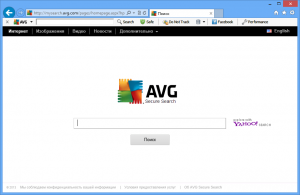
Ссылки
Похожие программы
Gadu-Gadu

Bing Bar
DDownloads
InternetOff

Bitdefender Troajn.Gauss Removal Tool
Уничтожитель файлов
RTMPDumpHelper

UltraSurf
Источник: wikiprograms.org
Adaware Secure Search что это за программа и как удалить?

Всем хеллоу Поговорим о таком как Adaware Secure Search — я расскажу что это за программа, и напишу все простыми словами. Итак, рассказываю все было. Я скачивал uTorrent, ну просто хотел поставить эту программу и все. И качал я с официального сайта.
В общем скачал я uTorrent, поставил, все нормалек.. но.. вот в браузере, где я качал, а это Хром, то там появилось окошко небольшое, где мне предлагалось установить расширение Adaware Secure Search. Учитывая то, что я качал uTorrent с официального сайта, то вряд ли это расширение — откровенный вирус. И поэтому я решил для эксперимента, на свой страх и риск, нажать кнопку Установить:

Да, я понимаю на что я иду. И все осознаю.. успокаивал я себя на глубине души.. Внезапно появилось окошко с вопросом — Установить Adaware Secure Search? Кнопка Отмена была выделена синим цветом и очень заметная — но я понимал, назад дороги нет, мне нужно нажать Установить расширение:

В итоге произошла ошибка:

Очень странно, может свыше силы решили помочь мне.. и уберечь меня от коварного расширения? Недолго думая я обновил страницу в окошке.. и снова нажал Установить, в этот раз расширение уже установилось:

Там было сказано нажать на значок, чтобы активировать расширение, и я нажал.. после этого.. открылась новая вкладка, там было поле Search the web, но самое страшное было то, что за всем этим таился вот такой зверь:

В итоге можно сделать такой простой вывод: Adaware Secure Search это расширение, которое ставит вам свой поиск. Например я написал в поле слово привет:

Нажал энтер, в итоге нет никаких результатов, так и написано — No result was found:

Как видим это просто поисковик, который.. ну который в моем случае просто не работает
Как удалить Adaware Secure Search?
С удалением проблем быть не должно. Как я уже писал, в связи с тем, что окно с расширением я получил при скачивании uTorrent, то есть тут замешан официальный сайт uTorrent, то.. Adaware Secure Search — точно не вирус. И точно не опасно. Ибо офф сайт не будет так рисковать своей репутацией, тут стопудово опасности нет.
Поэтому и с удалением также проблем быть не должно.
В теории расширение можно быть и в Яндекс Браузере.. и в.. Опере, и в других браузерах, которые работают на основе Хрома. Но я покажу как удалить именно в Хроме. В любом браузере, самое главное что нужно сделать — попасть в раздел расширений, а там удалить уже само Adaware Secure Search.
На хроме можно попасть в раздел расширений просто перейдя по такому адресу:
Ну или вызвать главное меню и там выбрать Дополнительные инструменты > Расширения:

В разделе расширение находите Adaware Secure Search и нажимаете кнопку Удалить:


И все — после этого расширения у вас не будет!
Вот таким простым способом можно удалить Adaware Secure Search
Если вы думаете, что у вас на компе есть вирусы или какие-то левые программы.. например рекламные, то я вам советую проверить комп на вирусы. Это важно, поверьте. Я советую использовать три утилиты для этих дел, они лучшие, так бы сказать золотая тройка утилит.. и вот какие они:
- Dr Web CureIt. Лучшая утилита по поиску опасный вирусов типа троянов, червей всяких, и прочих серьезных вирусов. Реально годная и утилита номер один, находит зараженные файлы, пытается их вылечить. Находит в том числе и майнеры. Оч советую ней проверить комп. Загружается уже с антивирусными базами и с уникальным названием, это такая защита, чтобы вирусы не догадались что вы качаете утилиту которая их прикончит.
- AdwCleaner. Тоже супер утилита, но в отличии от предыдущей, нацелена в первую очередь на рекламные вирусы. Удаляет все эти левые расширения, проверяет ярлыки нет ли там рекламных сайтов, автозагрузку тоже проверяет, в общем.. много что проверяет, утилита отличная, и я ее тоже советую. Перед проверкой качает антивирусные базы.
- HitmanPro. Ну эта утилита как бы похожа на AdwCleaner, однако использует другой механизм обнаружения. Я не знаю какой, но ищет нечисть более тщательно, и порой находит то, что не смогли найти две предыдущие утилиты. Первые две утилиты бесплатны, а в этой есть 30 дней бесплатного тестового периода.. да и вроде тоже она работает бесплатно, я точно не помню, но кажется там есть опция одноразовой проверки. Нужно смотреть, уже точно не помню, сори
Надеюсь информация вам была полезной. Желаю вам удачи, берегите себя. Прощайте
Источник: virtmachine.ru